
Si quieres conocer cuales son las mejores aplicaciones para subrayar documentos PDF para resaltar las partes más importantes de un documento desde un teléfono Android, has llegado a lugar indicado. El formato PDF se ha convertido en un estándar dentro de la informática, por lo que debemos conocer todas las posibilidades que nos ofrece.
Este formato es ideal para consultar información online, sobre todo cuando se trata de documentos largos, libros, papers además de ser el formato de comunicación digital oficial de la mayoría de los gobiernos gracias a la posibilidad de certificarlos. A continuación te mostramos las mejores aplicaciones para trabajar con archivos en formato PDF.
Adobe Acrobat Reader
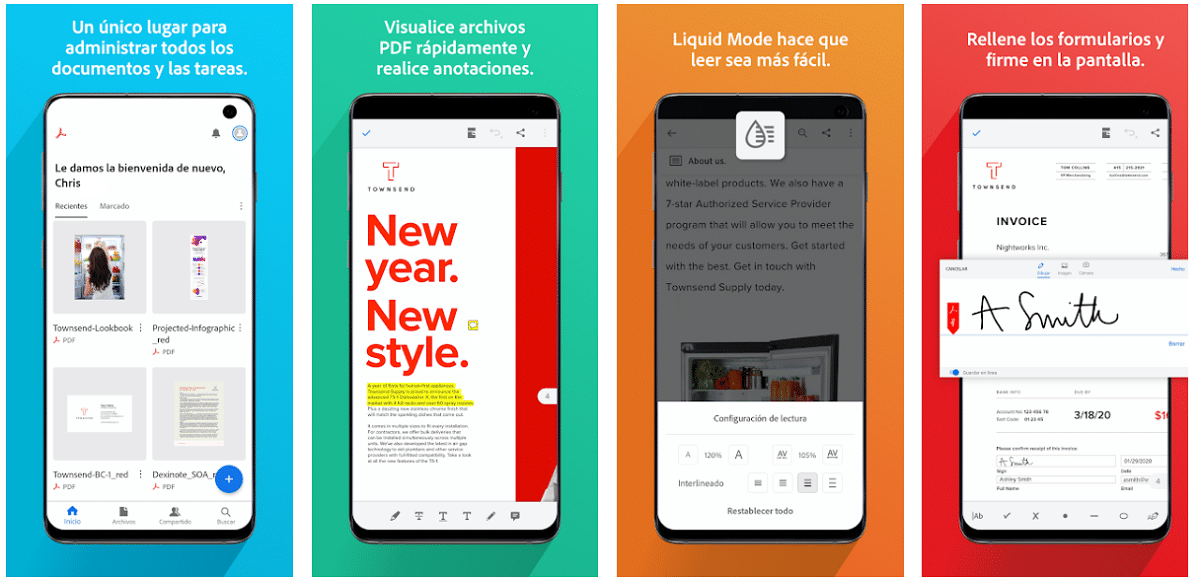
El formato PDF es un estándar en la industria de la informática, por lo que desde hace varios años, ya no es necesario instalar una aplicación para poder leer este tipo de archivos, ya que Android se encarga de abrirlo directamente desde Google Chrome, por lo tanto, no hace falta instalar Adobe Acobat Reader.
Sin embargo, si es necesario si queremos trabajar con archivos en este formato. Adobe Acrobat Reader está disponible para su descarga de forma completamente gratuita pero, para sacarle el máximo partido debemos hacer uso de las compras integradas, compras que nos permiten subrayar y firmar documentos, utilizar marcadores, añadir notas de texto…
Nos permite almacenar todos los documentos en los que trabajemos directamente en Google Drive, para así tenerlos siempre a mano y poder consultar las modificaciones y anotaciones que hayamos podido realizar desde nuestro smartphone en cualquier otro dispositivo, ya sea otro terminal Android, un iPhone, PC gestionado por Windows o Linux o un Mac.
Adobe Acrobat Reader: consulte, edite y cree PDF (Free, Google Play) →
PDF Viewer
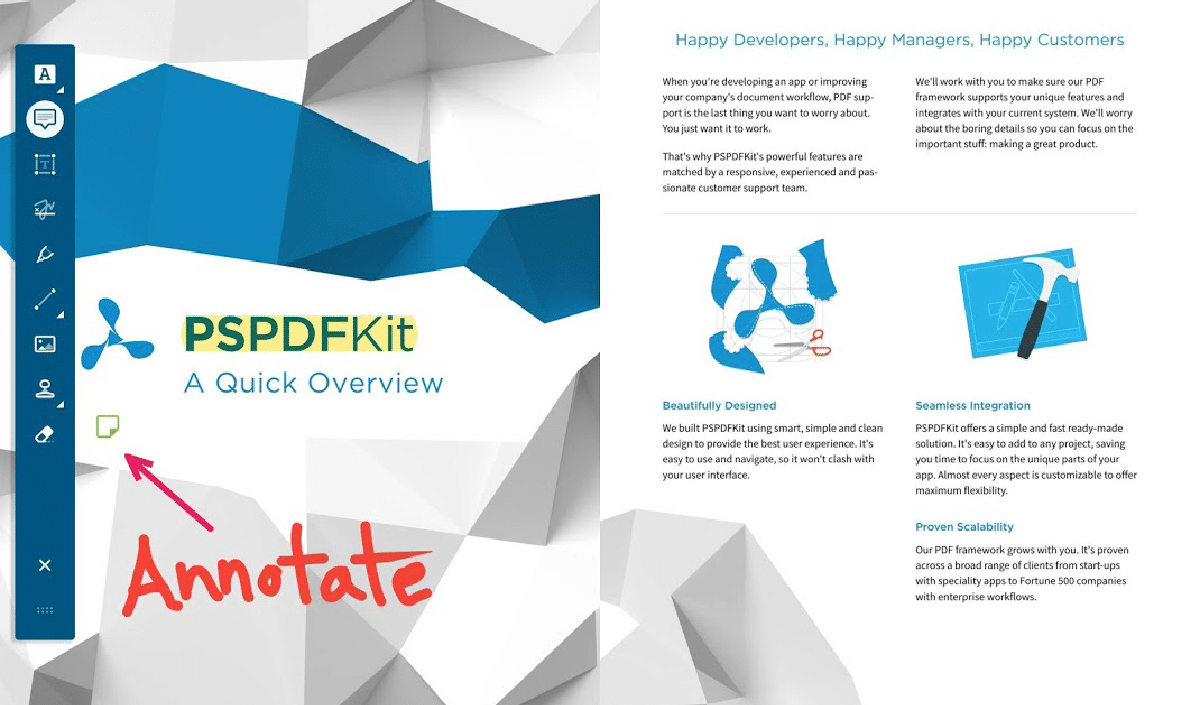
Gracias a PDF Viewer, podemos además de leer documentos en formato PDF, también podemos editarlos para añadir notas, resaltar texto, añadir sellos, firmar documentos, añadir imágenes además de cambiar la orientación del documento, añadir o eliminar páginas, acceder al contenido almacenado en Google Drive, Dropbox, OneDrive, Box o cualquier otro servicio de almacenamiento en la nube.
También nos permite fusionar diferentes documentos en formato PDF, marcar páginas, realizar búsquedas de texto avanzadas… Dentro de las opciones de visualización, PDF Viewer nos ofrece hasta 12 temas diferentes para adaptarlos al tema de nuestro smartphone.
PDF Viewer está disponible para su descarga de forma gratuita, pero para poder sacarle el máximo partido a todas las funciones, tenemos que hacer uso de las compras in-app.
PDF Viewer - lee y edita (Free, Google Play) →
Write on PDF
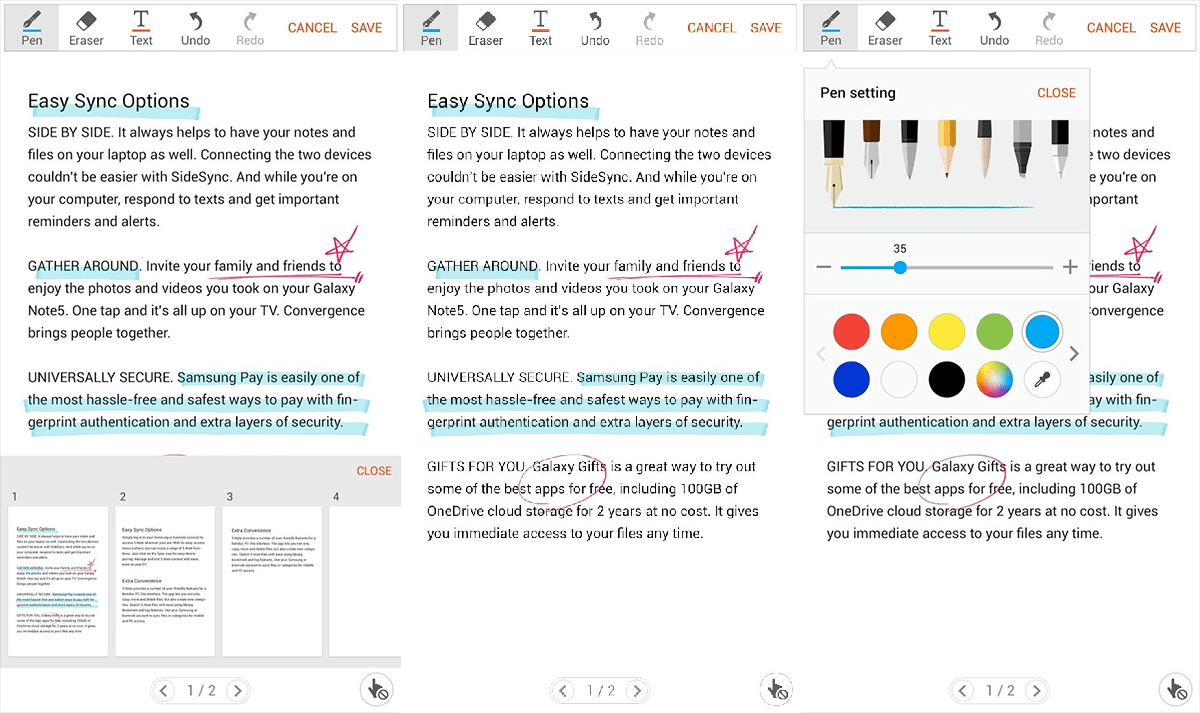
Write on PDF es otra de las escasas aplicaciones que si nos ofrecen una interfaz adaptada a tablets, una aplicación nos permite firmar documentos, resaltar texto, acceder y almacenar los archivos editados en Google Drive, compartir directamente desde la aplicación los archivos editados…
Esta aplicación está disponible para su descarga de forma totalmente gratuita y no incluye ningún tipo de compra in-app para desbloquear las funciones que nos ofrece, funciones que, aunque son escasas, más que suficientes si solo necesitas subrayar texto e incluir alguna que otra anotación.
Write on PDF (Free, Google Play) →
PDF Element
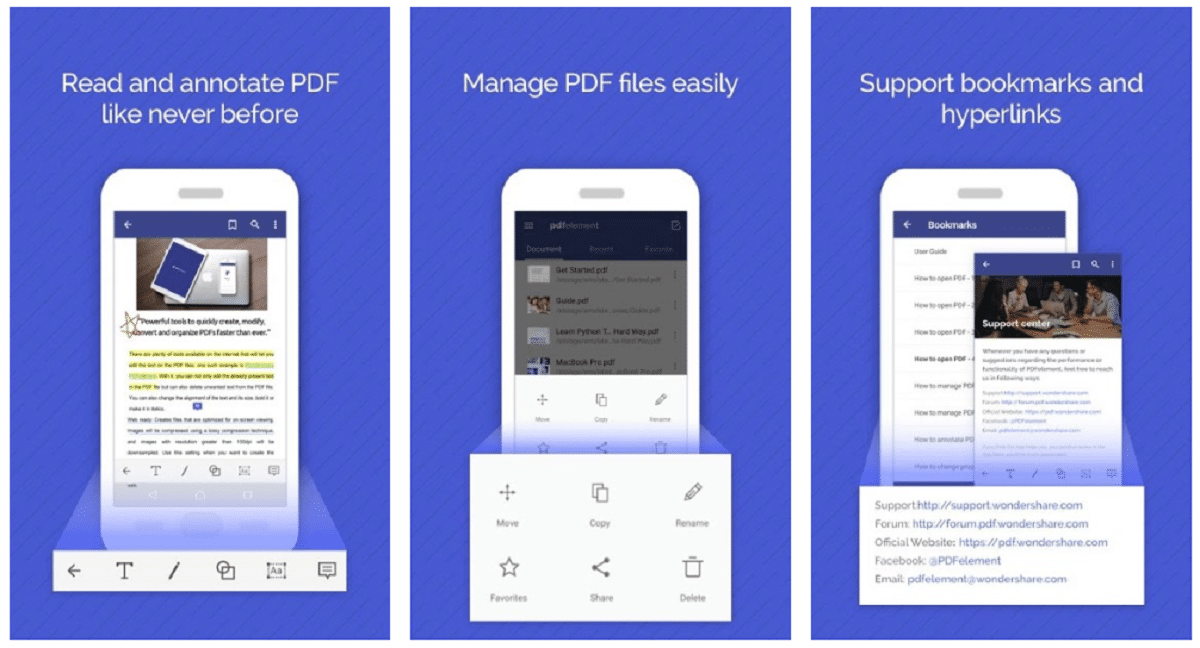
Una opción gratuita que tenemos a nuestra disposición para subrayar documentos PDF, además de realizar anotaciones, la encontramos en PDF Elemento, una aplicación que también nos permite firmar documentos para posteriormente compartirlos con los destinatarios sin que tener salir de la aplicación.
PDFelement también está disponible para Windows y Mac. Como usuario de la versión de escritorio, tengo que reconocer que es una de las mejores aplicaciones disponibles en el mercado para trabajar con archivos en formato PDF. Si además de una versión para Android, estás buscando una aplicación para ordenador, deberías darle una oportunidad.
PDFelement - Free PDF Reader and Annotator (Free, Google Play) →
Xodo PDF
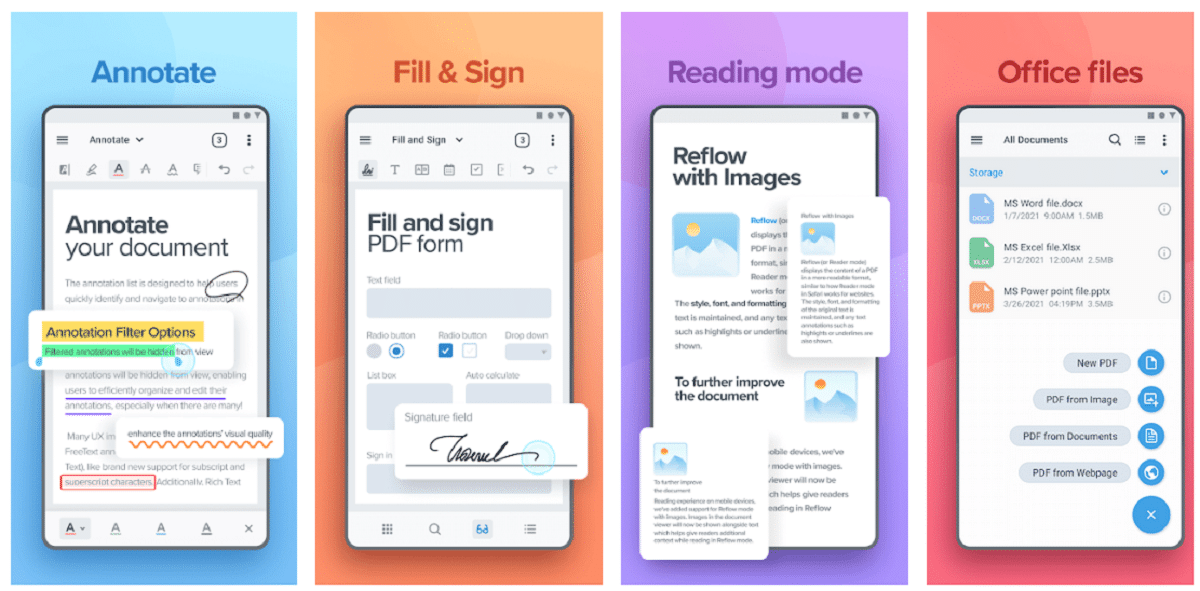
Con este nombre tan original y tan complicado de recordar (el departamento de marketing debería hacérselo mirar) encontramos una aplicación que no solo nos permite leer documentos en formato PDF, sino que además, también nos permite realizar anotaciones, subrayar y resaltar texto, firmar documentos, rellenar campos de formularios… Además, nos permite utilizar la cámara de nuestro smartphone como escáner
Al igual que Adobe Acrobar Reader, Xodo sincroniza automáticamente las ediciones de este formato de archivo con Dropbox y Google Drive. Nos ofrece un potente gestor de archivos, por lo que además podemos poner orden en nuestro terminal. A diferencia de otras aplicaciones, está optimizado para funcionar tanto en tablets y smartphones gestionadas por Android, algo que muy pocas otras aplicaciones ofrecen.
Lector y editor de PDF (Xodo PDF Reader & Editor) (Free, Google Play) →
Polaris Office
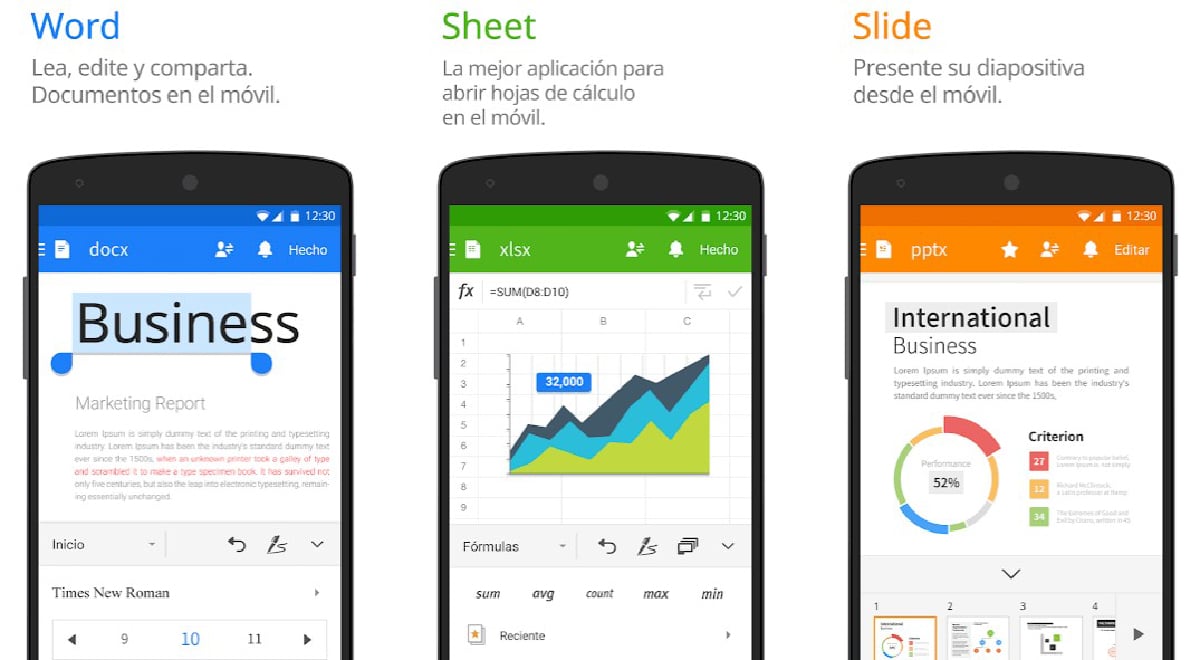
Si tus necesidades no solo pasan por subrayar PDF, realizar anotaciones o firmar documentos, sino que además trabajas a diario con archivos de Office, la solución que nos ofrece Polaris es la que buscas. Esta aplicación, no solo nos permite trabajar con archivos en formato PDF al igual que el resto de aplicaciones que os mostramos en este artículo, sino que además, también nos permite editar archivos de Office.
Polaris es compatible con archivos en formato DOC, DOCX, XLS, XLSX, PPT, PPTX, PPS, PPSX, TXT, HWP, ODT y PDF. Nos ofrece 24 plantillas para crear nuevos documentos, incluye soporte para Polaris Drive además de Google Drive, Dropbox, OneDrive y Box.
La aplicación está disponible para su descarga de forma totalmente gratuita y muestra anuncios. Si queremos sacarle el máximo partido, podemos hacer uso de las compras in-app en forma de suscripción.
Polaris Office - Free Docs, Sheets, Slides + PDF (Free, Google Play) →
Foxit PDF
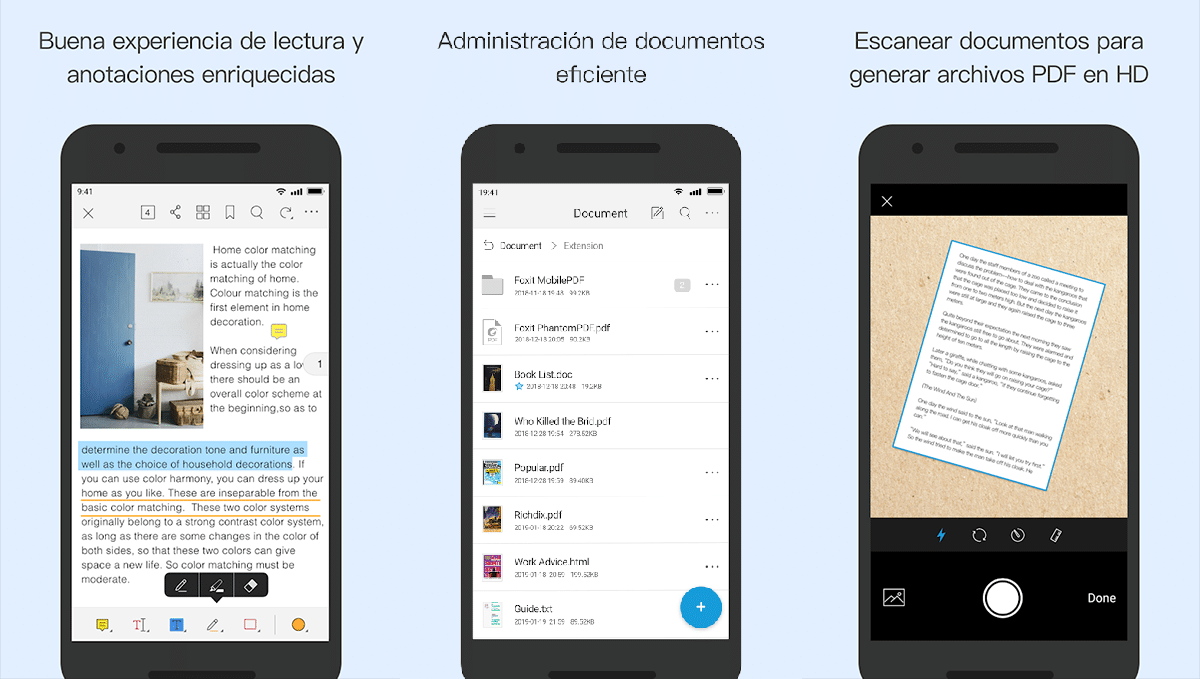
Foxit PDF Reader Mobile no solo nos permite leer documentos en formato PDF como bien describe su nombre, sino que además, también nos permite realizar anotaciones en este formato, además de permitirnos proteger mediante contraseña su acceso.
Incorpora un administrador de archivos (para mover, copiar y renombrar archivos), nos permite realizar búsquedas de texto, ofrece soporte para lectura en voz alta, nos permite convertir a PDF documentos de Office, nos ofrece acceso a los principales servicios de almacenamiento, eliminar páginas de archivos PDF, rellenar formularios, importar y exportar datos de formularios…
Foxit PDF está disponible para su descarga de forma totalmente gratuita y no incluye ningún tipo de compra in-app o suscripción.
Foxit PDF Reader Mobile - Edit and Convert (Free, Google Play) →
Sketch on PDF
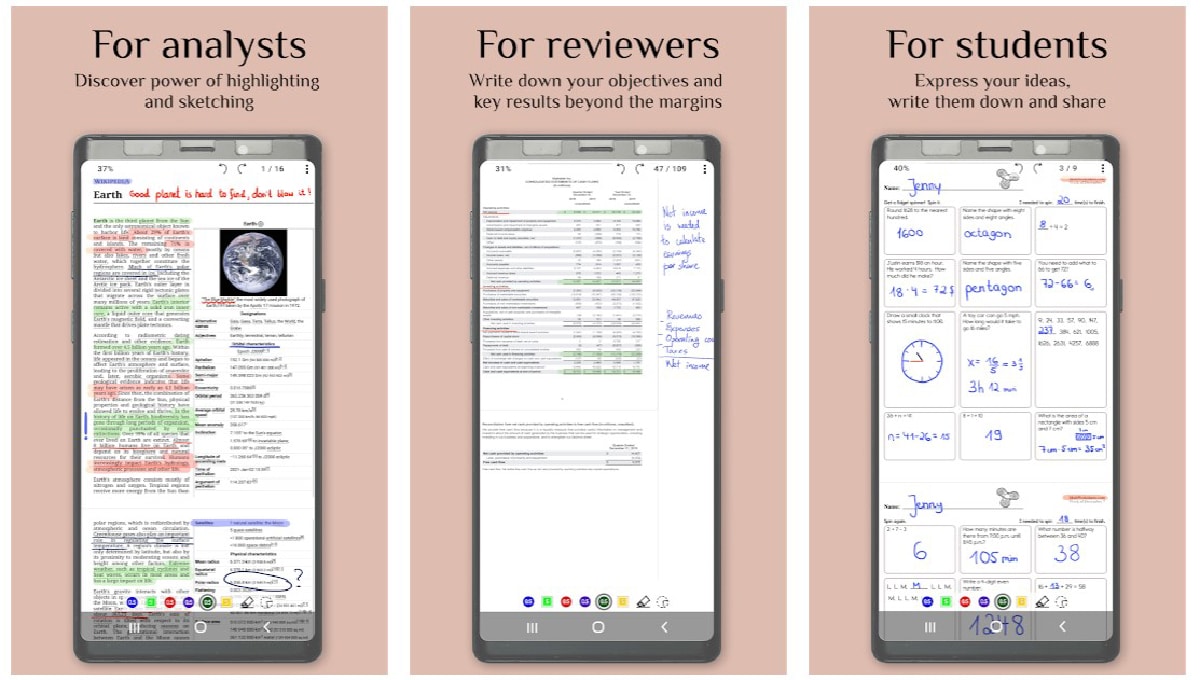
Una interesantísima aplicación que también nos permite trabajar con archivos en formato PDF y que en el momento de escribir este artículo se encuentra en modo acceso anticipado es Sketch on PDF. Esta aplicación ha sido diseñada para subrayar y realizar anotaciones en documentos en este formato, además de ofrecernos la opción de firmarlos.
Gracias a las diferentes herramientas que pone a nuestra disposición, podemos realizar fácilmente cualquier esquema o diagrama en unos segundos en diferentes colores si queremos utilizar un código de colores para conocer rápidamente de que información se trata. Sketch on PDF está disponible para su descarga de forma totalmente gratuita.
Sketch on PDF (Free, Google Play) →
PDF Reader Pro

Como bien nos indica su nombre, PDF Reader Pro es mucho más que un simple lector de documentos en formato PDF. Con esta aplicación podemos trabajar con este formato en cualquier lugar para subrayar texto, realizar anotaciones, convertir documentos a formato PDF, proteger documentos con una contraseña, rellenar formularios, firmar documentos… todo ello en una interfaz adaptada tanto para tablets como para móviles.
También nos permite convertir imágenes en formato JPEG, JPG y PNG a formato PDF, escanear documentos, recibos y notas para convertirlo a formato PDF y transferir contenido entre el smartphone y un PC a través de Wifi Transfer.
PDF Reader Pro está disponible para su descarga de forma gratuita pero integra diferentes compras in-app para poder desbloquear todas las funciones que nos ofrece.
PDF Reader Pro - Read, Annotate, Edit, Sign, Merge (Free, Google Play) →
PDF Reader
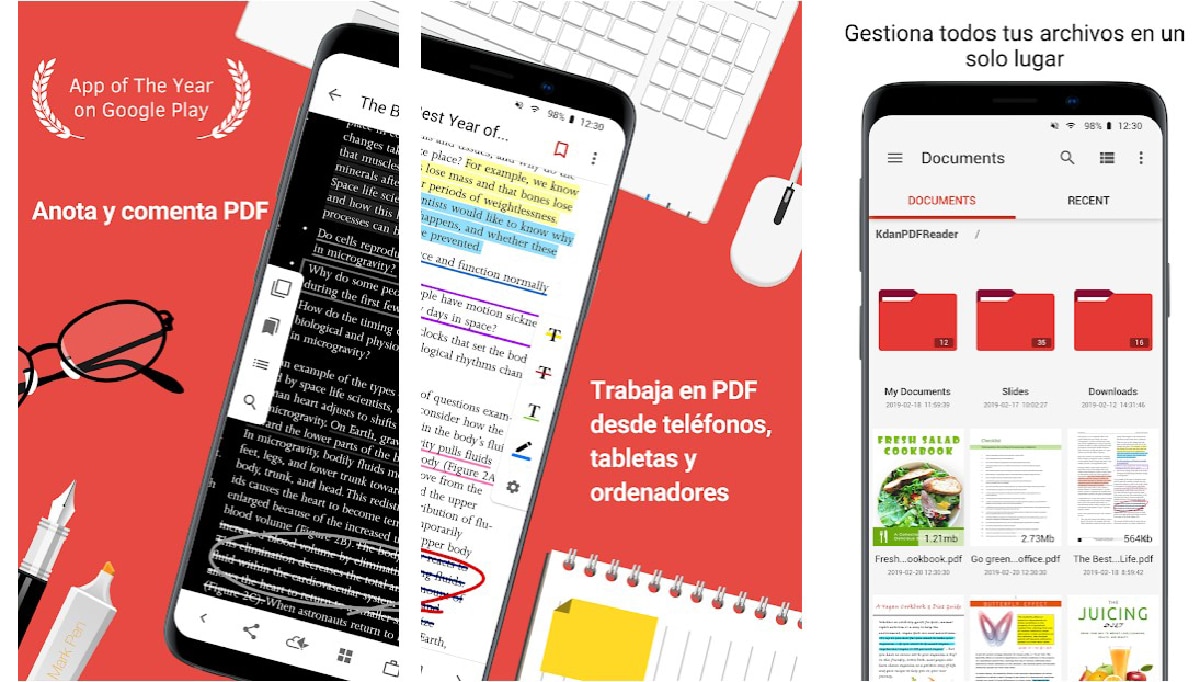
PDF Reader no es un simple lector de archivos en formato PDF como nos indica su nombre, sino que es una potente herramienta que nos permite resaltar, subrayar y tachar textos, añadir marcas a los documentos, realizar búsquedas de texto, eliminar páginas de un documento, escanear documentos, añadir nuestra firma a documentos (que no firmarlos directamente ya que no nos permite realizar anotaciones a mano)…
PDF Reader está disponible para su descarga de forma totalmente gratuita pero para sacarle el máximo debemos pasar por caja y hacer uso de las diferentes compras in-app que pone a nuestra disposición.
PDF Reader - Anota, escanea y firma PDFs (Free, Google Play) →
WPS PDF Pro
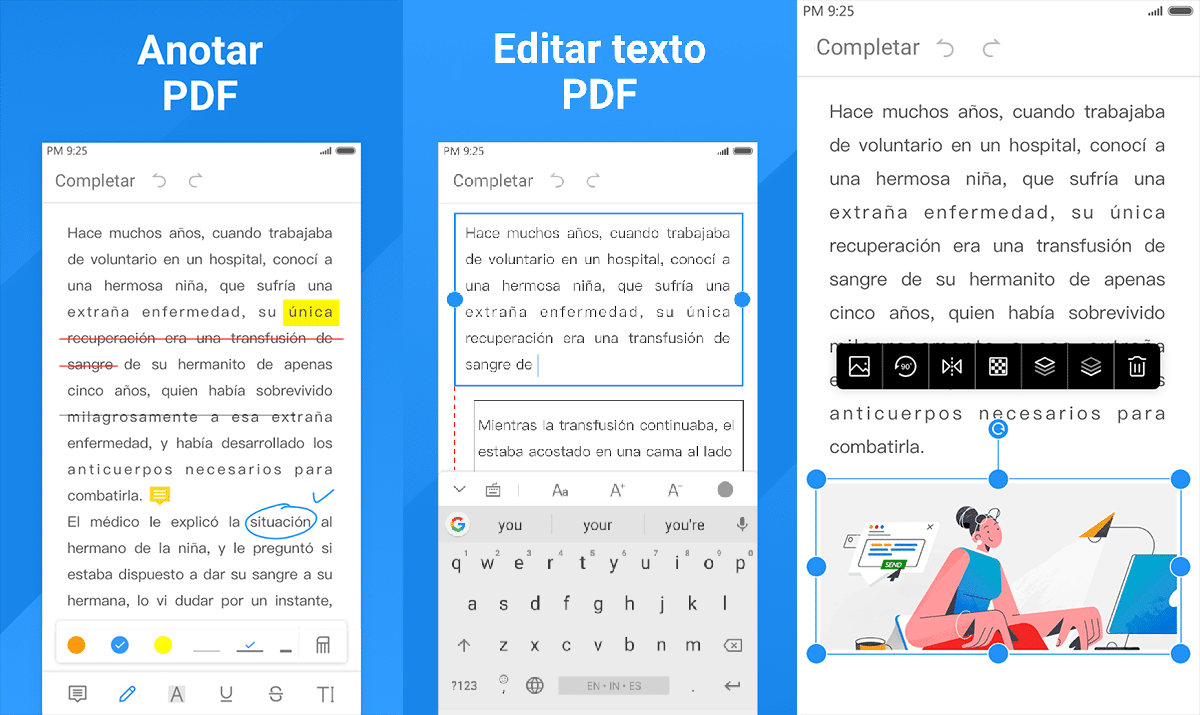
WPS PDF es una de las herramientas más completas a la hora de trabajar con documentos en formato PDF. No solo nos permite editar el contenido del texto de un documento en este formato como si de un documento de Microsoft Word se tratara, sino que además, también nos permite realizar anotaciones, resaltar texto, realizar búsquedas de archivos, buscar archivos PDF por palabras clave.
También nos permite cambiar la fuente del documento, el tamaño de la letra, el color del texto, modificar la alineación del texto, añadir imágenes, cambiar la orientación de las páginas además de eliminar aquellas que no queremos que formen parte del documento al igual que añadir páginas en la ubicación que deseemos.
WPS PDF Pro está disponible para su descarga de forma totalmente gratuita. Para sacarle el máximo partido, debemos hacer uso de las compras in-app que incluye la aplicación.
WPS PDF Pro - All-powerful PDF Reader & Manager (Free, Google Play) →
Edit in PDF
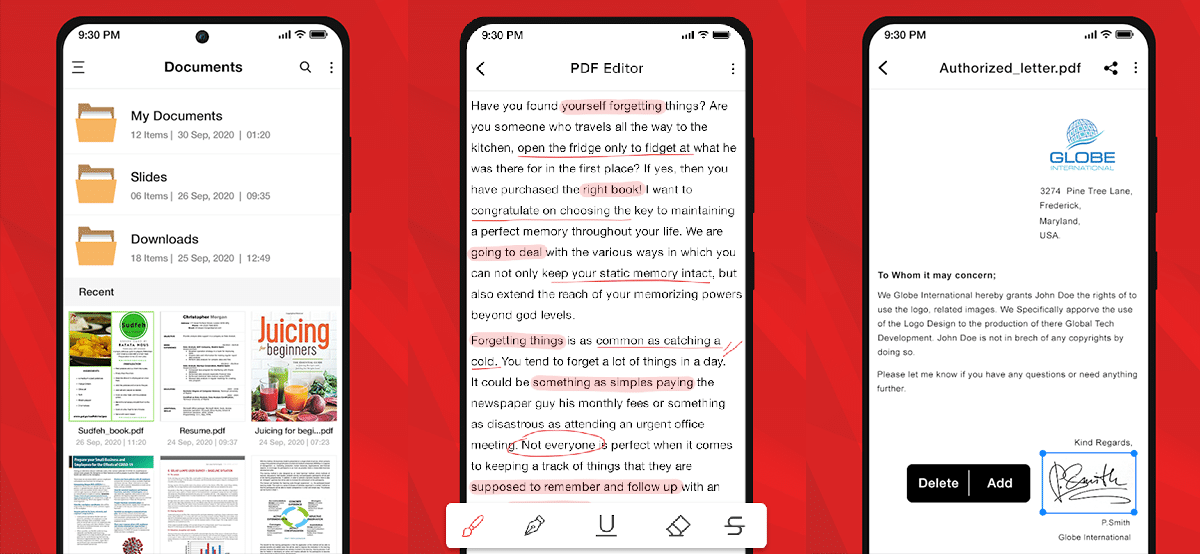
Detrás de Edit in PDF encontramos una aplicación con la que podemos crear y convertir archivos en formato PDF desde Word, o Excel. Además, nos permite añadir anotaciones, subrayar texto, completar formularios, buscar y reemplazar texto, comprimir archivos PDF, separar o añadir páginas a los documentos, rotar páginas o documentos completos.
Además de convertir archivos Word y Excel, también podemos convertir archivos de presentaciones creadas con PowerPoint e imágenes en formato JPG, proteger documentos con contraseña y firmar documentos. La aplicación está disponible para su descarga de forma completamente gratuita y no incluye ningún tipo de compra in-app.
Edit in PDF (Free, Google Play) →
Continúar leyendo...

